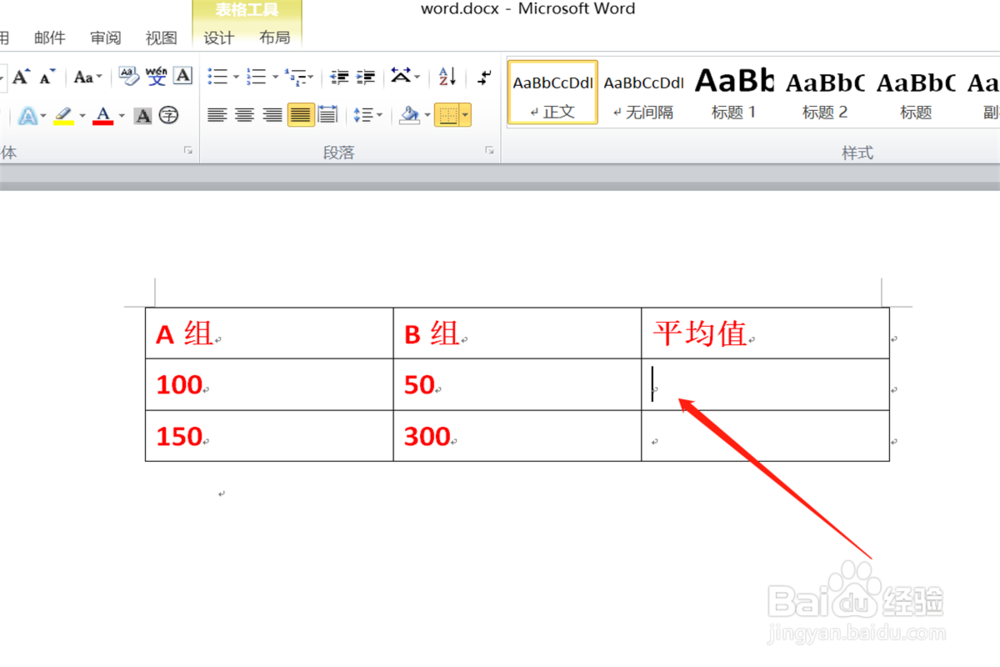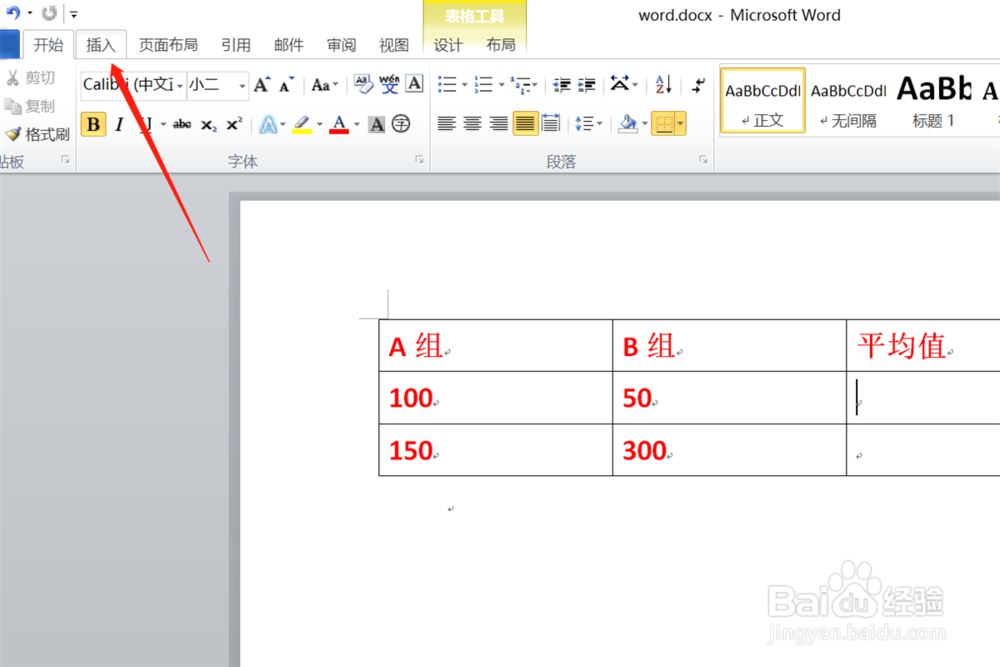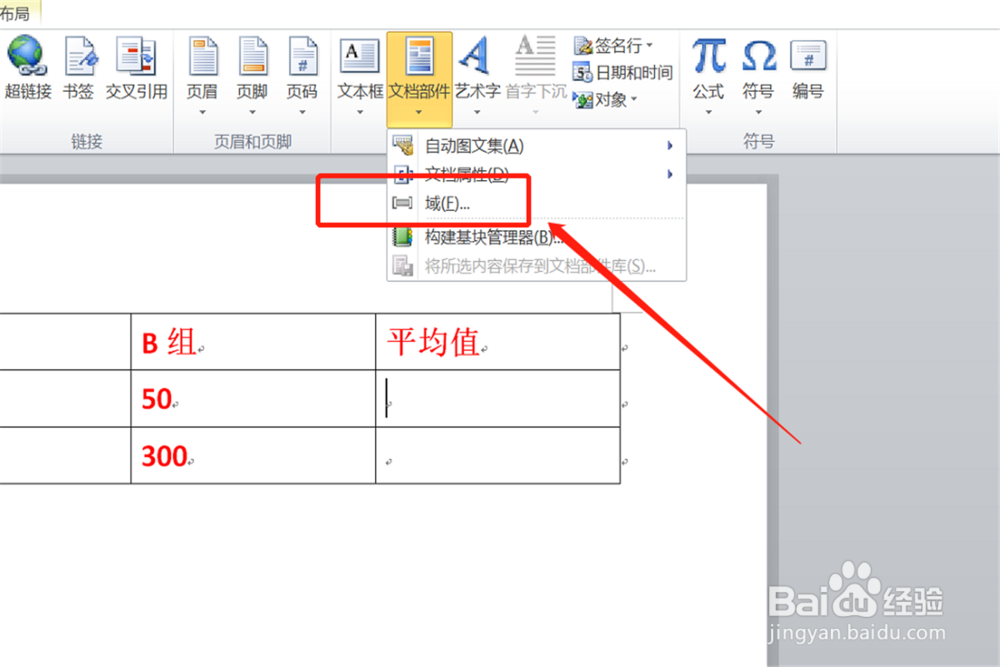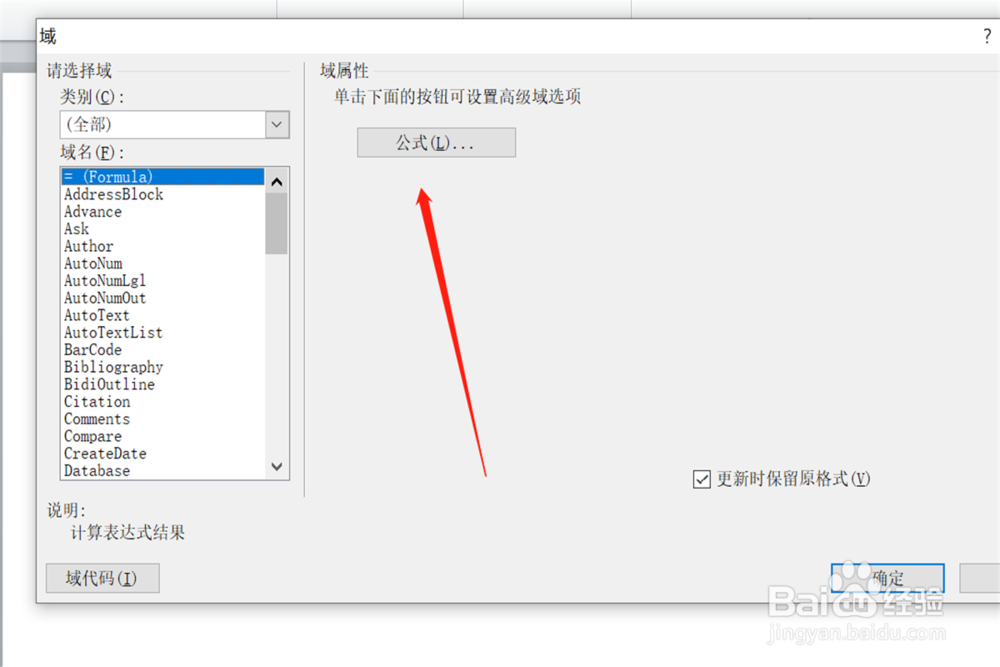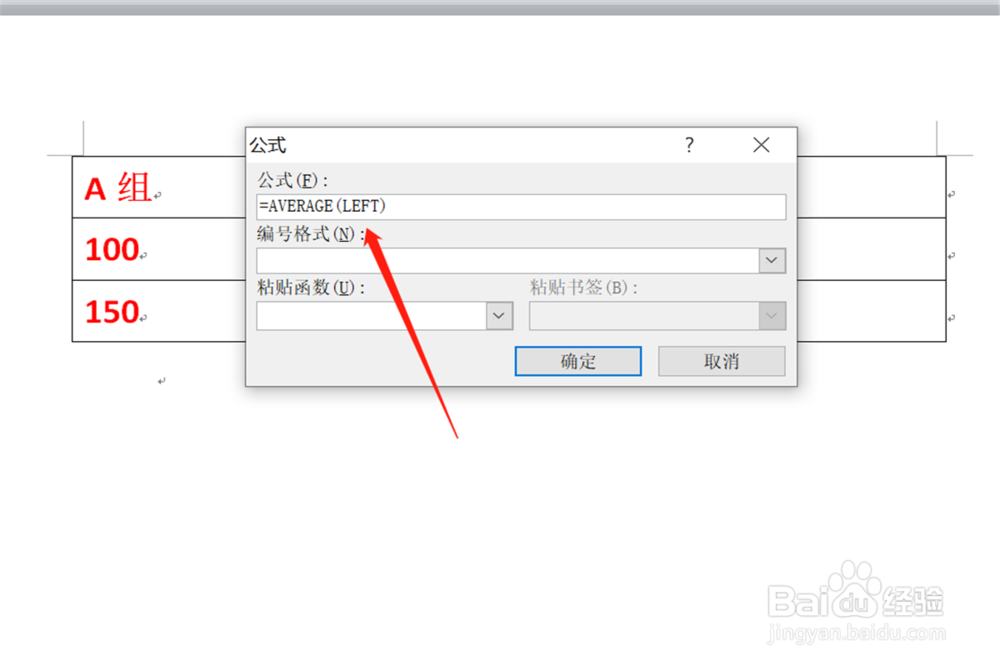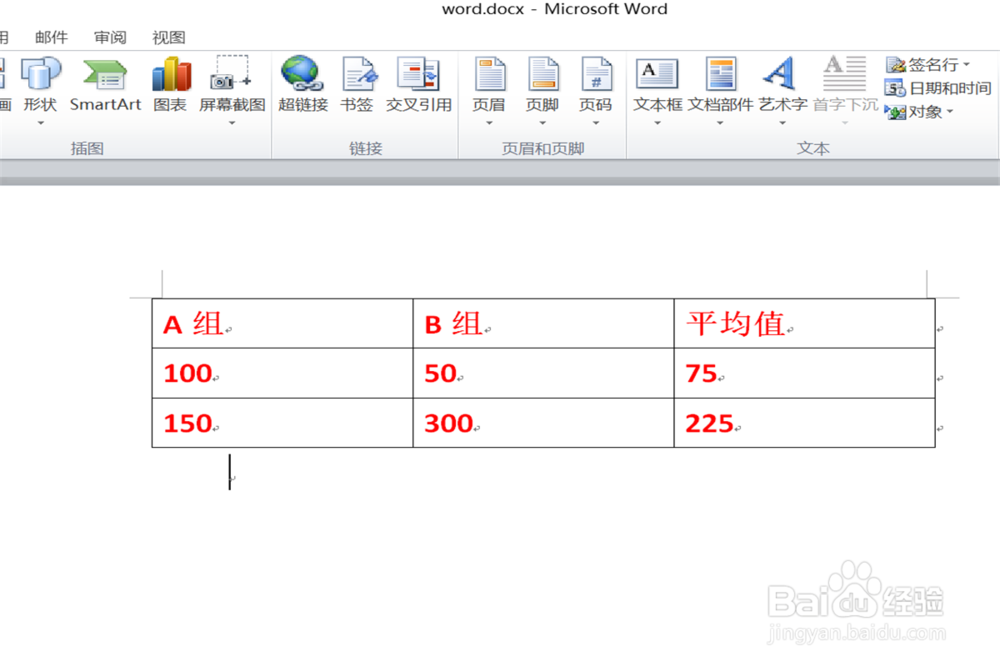word文档怎么计算平均值
1、我们先打开一份word,将鼠标光标放置于要计算的平均值单元格中;
2、点击菜单栏中的“插入”;
3、在插入子菜单中,我们点击选择“文档部件”,继续在下拉框内选择“域”;
4、弹出一个窗口,我们点击一下上方的“公式”;
5、在第一行的公式输入框内输入=AVERAGE(LEFT),这里是横向计算用left,如果是纵向,使用=AVERAGE(ABOVE),然后点击确定;
6、返回到word页面表格,我们看到已经计算出左侧两数据的平均值了,复制平均值;
7、粘贴到下一格中,最后按下F9刷新表格,就会自动计算出第二行的数据平均值了。
8、总结:1、光标放置平均值撮劝丛食单元格;2、点击插入——“文档部件”——域;3、点击一下上方的“公式”;4、输入框内输入=AVERAGE(LEFT);5、计算出第一行的平均值;6、复制平均值粘贴到第二行,按下f9刷新自动计算。
声明:本网站引用、摘录或转载内容仅供网站访问者交流或参考,不代表本站立场,如存在版权或非法内容,请联系站长删除,联系邮箱:site.kefu@qq.com。
阅读量:68
阅读量:83
阅读量:76
阅读量:96
阅读量:40